اگر شما هم دائماً مشکل حافظه با آیفون دارید ولی نمیدانید چطور این حافظه اشغال شده، آموزش پاک کردن حافظه مخفی آیفون را دنبال کنید.
در وهله اول برای اینکه ببینید چه دستهبندی بیشترین حجم از حافظه شما را اشغال کرده مسیر زیر را دنبال کنید.
از مسیر Settings/General/iPhone Storage صفحه زیر را مشاهده خواهید کرد.
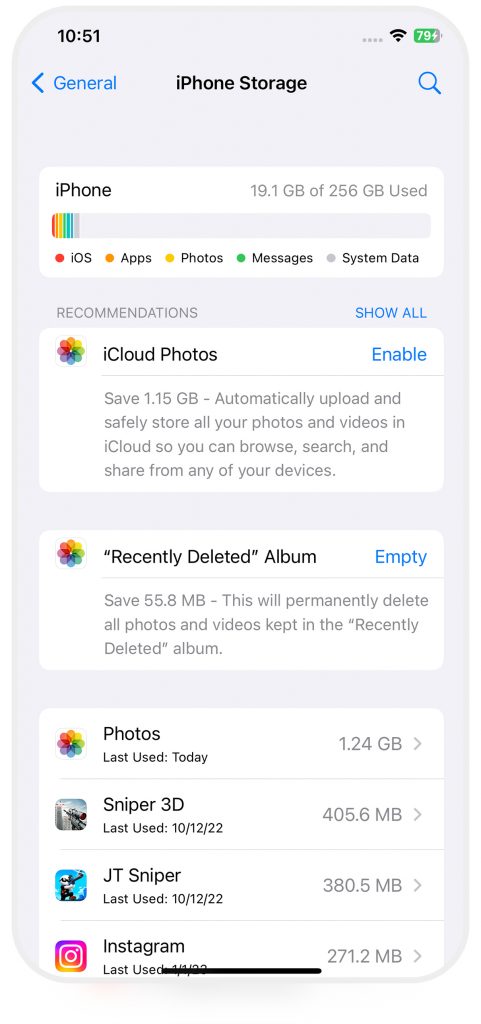
در این قسمت شما میتوانید تمام حافظه گوشی را مشاهده کنید. ابتدا نمودار حافظه اشغال شده را به تفکیک دستهبندی فایلها برای شما مشخص میکند. در ادامه لیستی از اپلیکیشنها وجود دارد که نشان میدهد هر اپلیکیشن چقدر حافظه مخفی آیفون را اشغال کرده.
این حافظه در حقیقت متعلق به فضای کش هر اپلیکیشن است. کش اطلاعات داخلی اپلیکیشنها مانند پروندههایی که ساختید یا دیتای ذخیره شده مانند مراحل بازی ها را در بر میگیرد.
برخی اپلیکیشنها مانند واتس اپ و تلگرام، از داخل اپلیکیشن امکان پاک سازی حافظه کش را دارند. اما برخی دیگر این امکان را ندارند. بنابراین چاره کار این است که از این قسمت آنهایی که میبینید حجم زیادی اشغال کرده اند و نیازی به کش آنها ندارید را یکبار پاک کنید و مجدد نصب کنید.
اپل در پی بهینه سازی حافظه مخفی آیفون است
اپل همیشه در پی بهینه سازی مصرف باتری و همچنین حافظه آیفون است. بنابراین همیشه سعی کنید از آخرین و بروزترین نسخه سیستم عامل اپل استفاده کنید.
ایمیل ، مهمترین اشغال کننده حافظه مخفی آیفون
اگر از اپلیکیشن ایمیل به ندرت استفاده میکنید، سعی کنید کش این سرویس را چند وقت یکبار خالی کنید. زیرا تمام اطلاعات ایمیل های شما در بخش کش این اپلیکیشن قرار میگیرند و سهم قابل توجهی از حافظه شما را اشغال میکنند.
از Settings اپلیکیشن Mail را باز کنید.
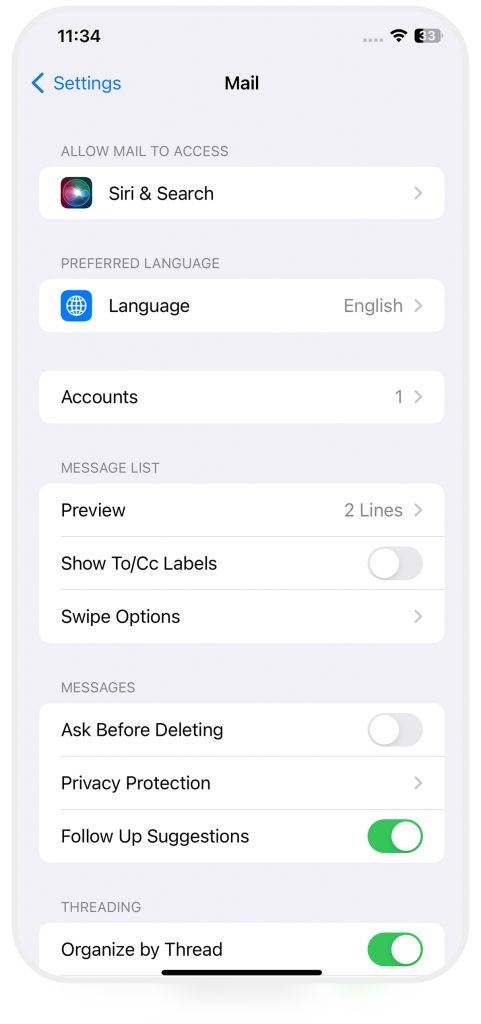
به قسمت Account بروید.
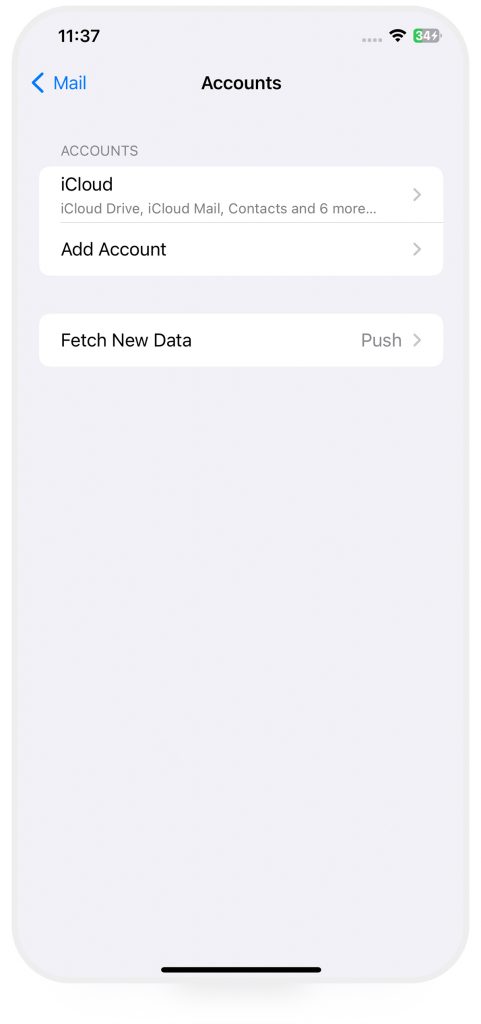
حساب های کاربری ناکارآمد یا اطلاعات آن ها را از این قسمت پاک کنید.
سافاری اشغال گر مهم حافظه مخفی آیفون
مرورگر سافاری و تمامی مرورگرها برای ارایه تجربه بهتر اطلاعات تمامی وبسایتهایی که مرور میکنید را ذخیره میکنند.
این اطلاعات بطور باورنکردنی فضا اشغال میکنند. ببنابراین اگر نیاز چندانی به استفاده از آنها ندارید، بهتر است چند وقت یکبار این فضا را خالی کنید.
برا این کار از Settings وارد بخش Safari شوید.
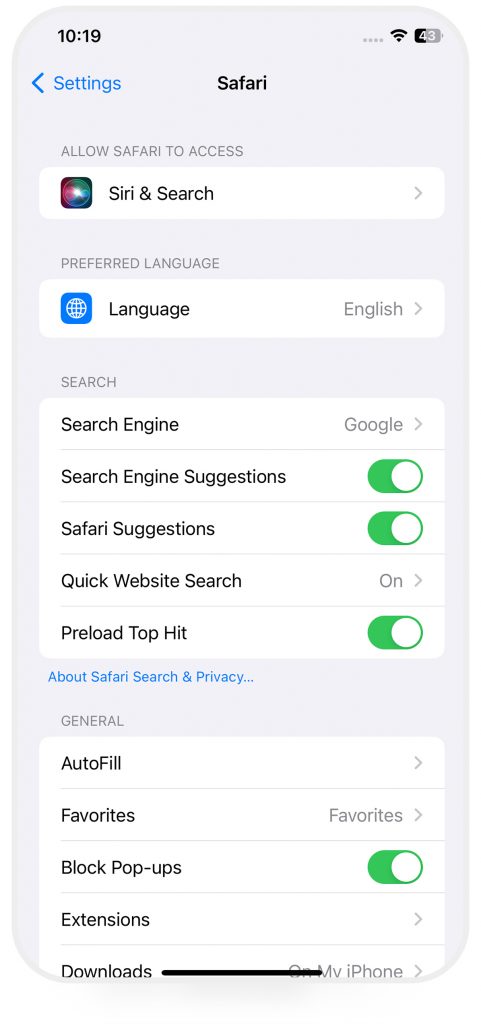
گزینه Clear Histiry and Website Data را انتخاب کنید.
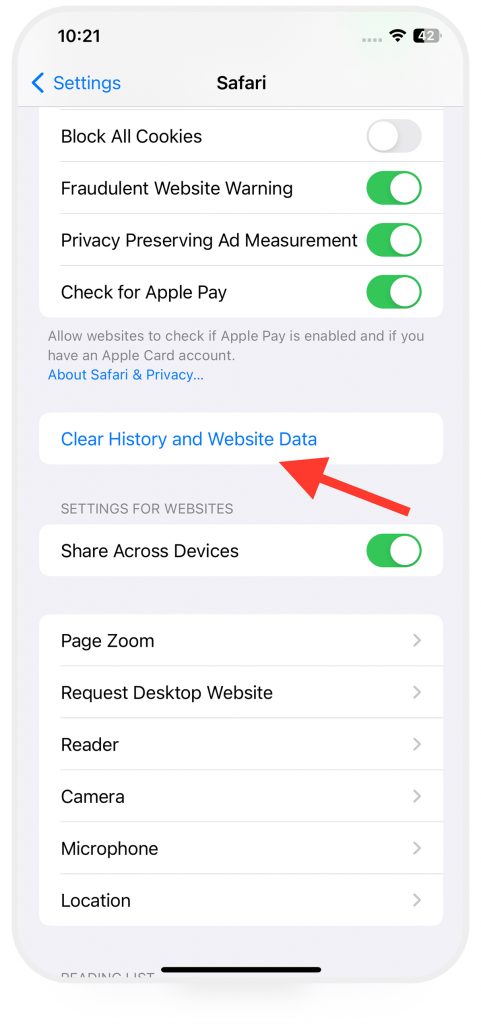
در ادامه میتوانید انتخاب کنید چه دسته بندی از اطلاعات شما پاک شود و گزینه Clear History and Data را انتخاب کنید.
همچنین با بازگشت به عقب و انتخاب گزینه Advanced در ادامه منوی Safari و ورود به گزینه Website Data میتوانید قسمت دیگری از دیتاهای وبسایت ها که روی آیفون شما ذخیره شده اند را پاک کنید.
و آخرین ریشه سافاری را هم بکنید!
مرورگر سافاری را باز کنید و قسمت Reading List را انتخاب کنید.
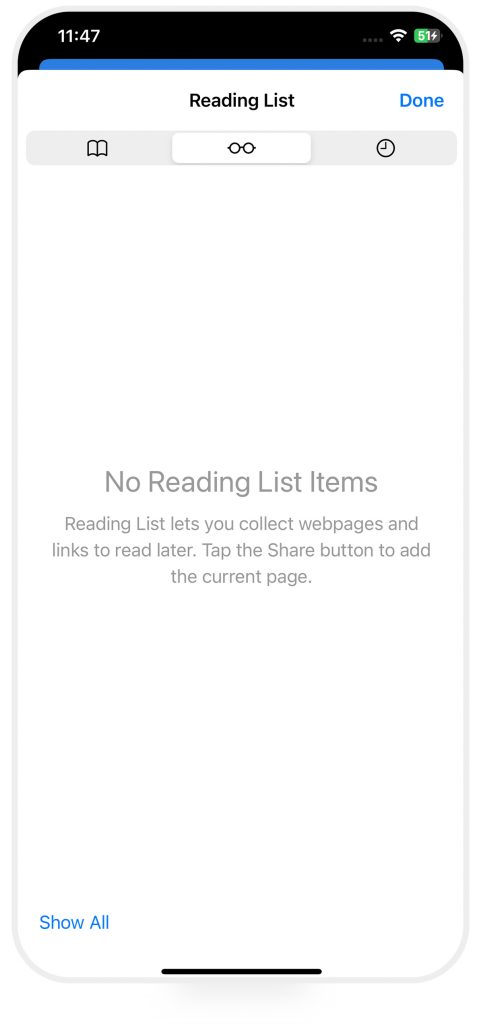
در این قسمت هم میتوانید با انتخاب گزینه Clear و حذف وبسایت هایی که برای مرور در آینده ذخیره کرده اید، بخش قابل توجهی از حافظه مخفی آیفون را آزاد کنید.
و در نهایت اگر هیچ یک از این راهکارها کارساز نبود، میبایست ایفون خود را یکبار بطور کامل ریست کنید.
برای این کار از مسیر Settings/General به انتهای لیست بروید و گزینه Transfer or Reset iPhone را انتخاب کنید.
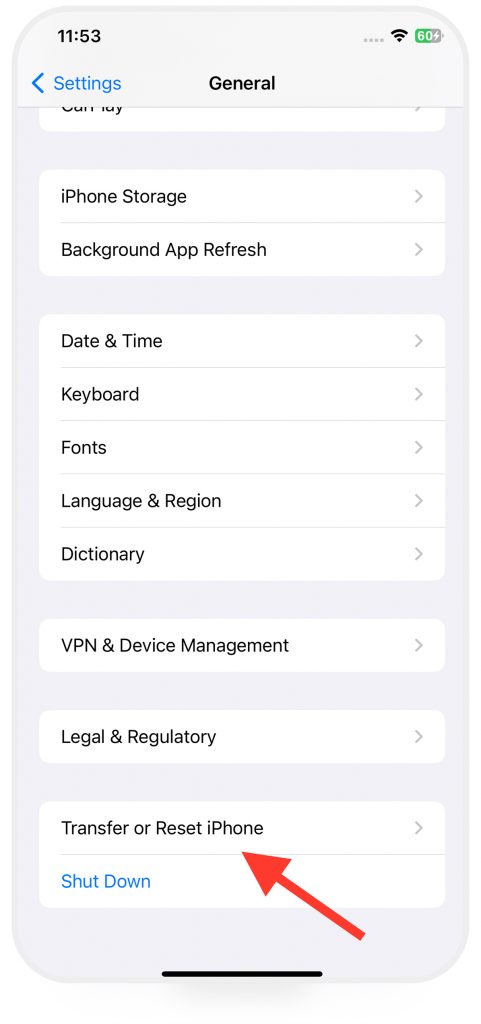
با انتخاب گزینه Erase All Content and Settings کلیه اطلاعات و تنظیمات آیفون شما از بین خواهند رفت و آیفون کاملاً به تنظیمات کارخانه مانند روز اول باز خواهد گشت.
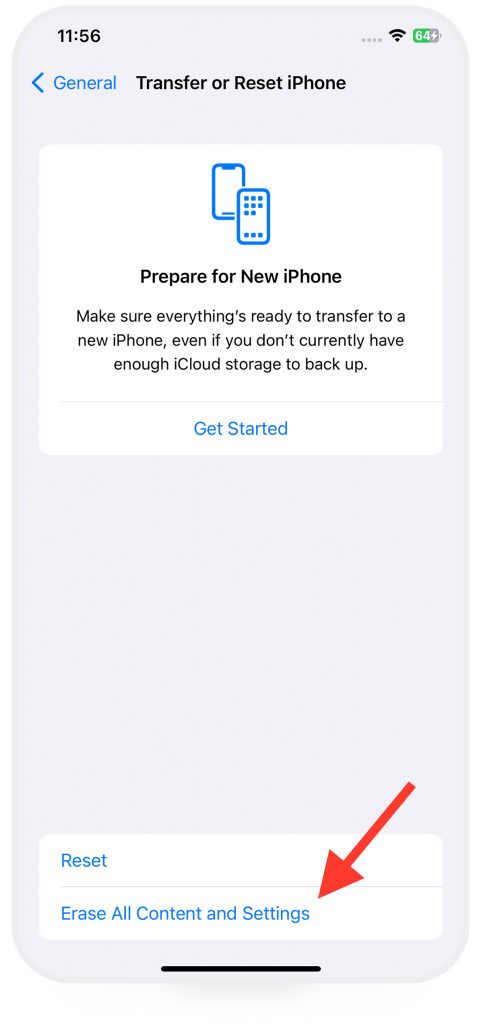
توجه : حتما به یاد داشته باشید قبل از انتخاب این گزینه از اطلاعات خود بوسیله کامپیوتر و آیتونز و یا آی کلود بکاپ تهیه کنید.
آموزش بک اپ از آیفون
ممنون از همراهی شما عزیزان. برای مشاهده فایل ویدیویی این آموزش میتوانید روی این لینک کلیک کنید.
نظر کاربران